Vidéo personnalisée
💡 AJOUT GRATUIT À CHAQUE PAQUET
La fonctionnalité de vidéo personnalisée vous permet de générer une vidéo à partir de votre propre script/prompt. Si vous n'avez pas de script, vous pouvez utiliser notre Script Builder pour en créer un facilement !
La vidéo personnalisée est une fonction intégrée qui est offerte avec chaque paquet. C'est pourquoi elle ne peut pas être annulée ou mise à niveau.
Chaque utilisateur dispose de 5 générations par jour. Les générations non utilisées ne sont pas transférées à un autre jour.
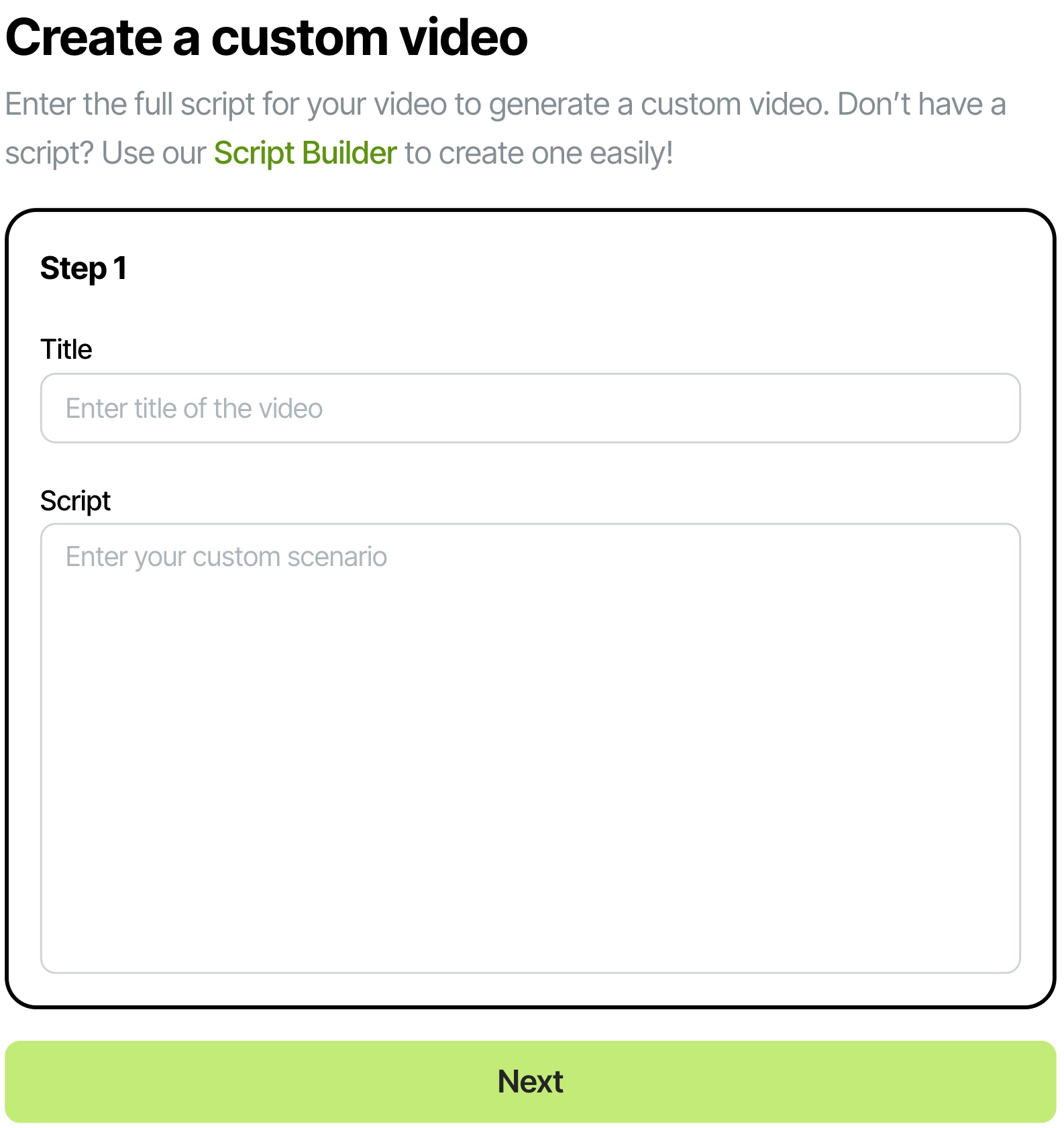
Créer une vidéo personnalisée
Instruction étape par étape :
Étape 1
- Mettez le titre de la vidéo - il sert de couverture à la vidéo.
- Insérer le script - le narrateur lira ce script dans la vidéo. La longueur minimale du script est de 50 symboles, la longueur maximale est de 1400 symboles.
💡 Ne collez pas les marqueurs comme "Scène 1" et "Transition vers la scène suivante" car le narrateur les lira également :)
Étape 2
- Choisissez le style.
- Cliquez sur Suivant.
Étape 3
- Choisissez la voix de la narration et la musique de fond. Vous pouvez marquer "aucun" si vous ne voulez pas de musique de fond.
- Appuyez sur Générer.
La production d'une vidéo prend généralement un certain temps, mais pas plus de 5 minutes. Si cela prend plus de 5 minutes, veuillez nous en informer.
Modifier une vidéo personnalisée
💡 Il n'est pas possible de modifier les paramètres de base tels que le titre, la légende et le script dans une vidéo générée.
Il est toutefois possible de redessiner les images via l'éditeur d'images ou de modifier les légendes. La vidéo mise à jour peut être enregistrée et vous pouvez la télécharger manuellement sur votre appareil.
Pour restituer une image :
- Aller à l'éditeur d'images
- Appuyez sur le signe "Update" dans le coin supérieur droit de l'épisode.
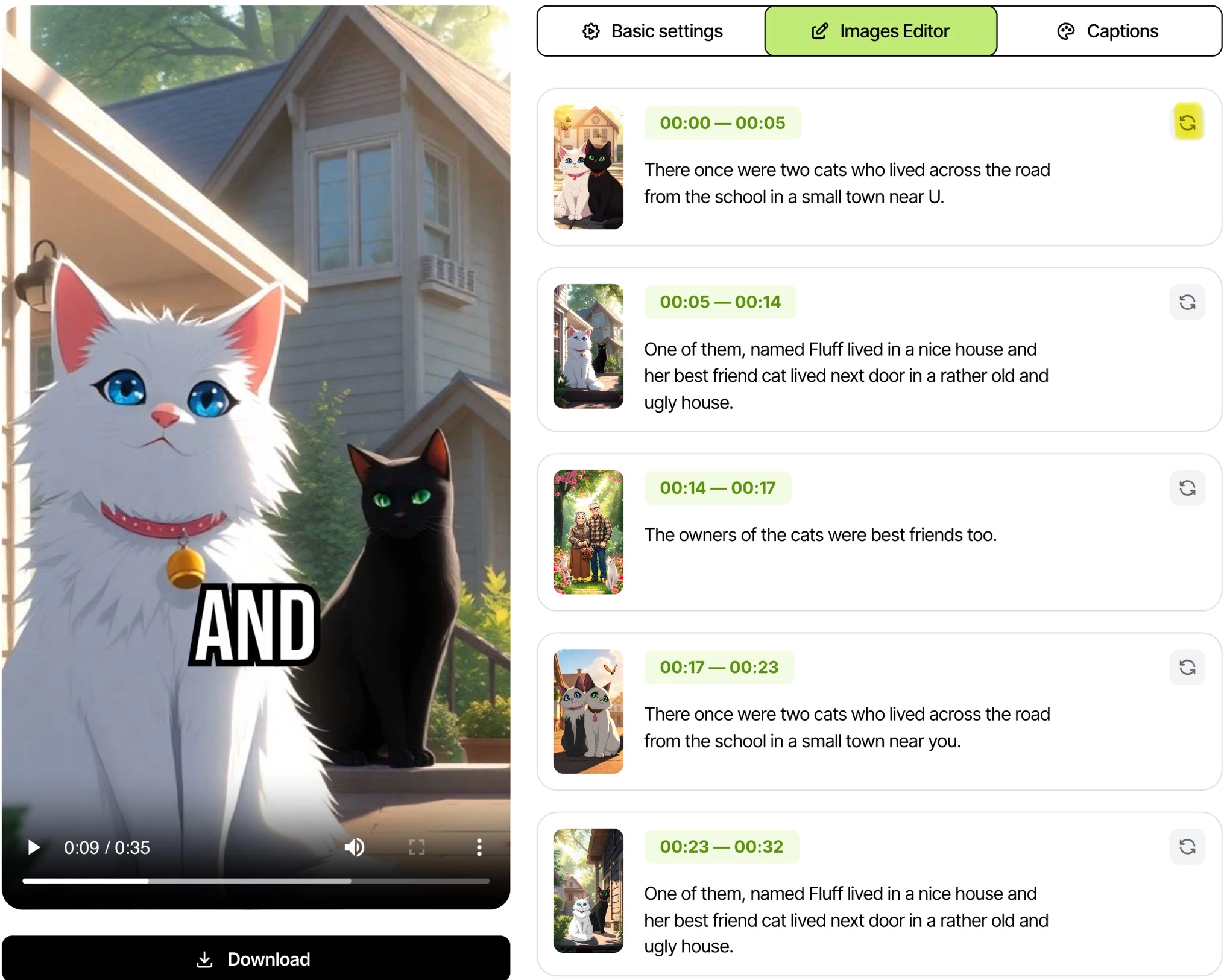
- Insérez votre message ou laissez le champ vide, le système prendra le message du scénario.
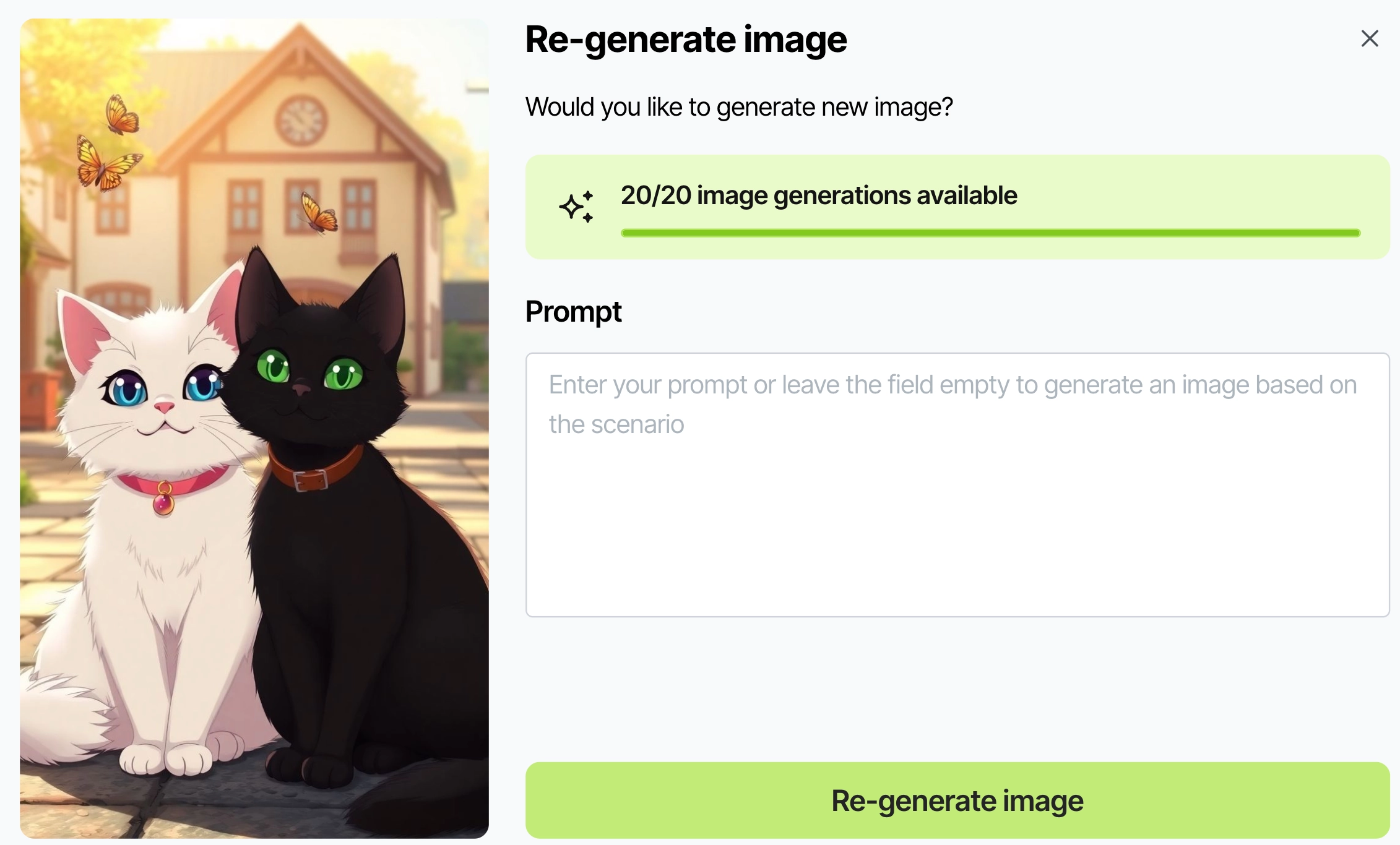
- Appuyer sur "Re-générer l'image"
💡 20 re-générations par jour sont disponibles
- Sélectionnez la nouvelle image et enregistrez les modifications
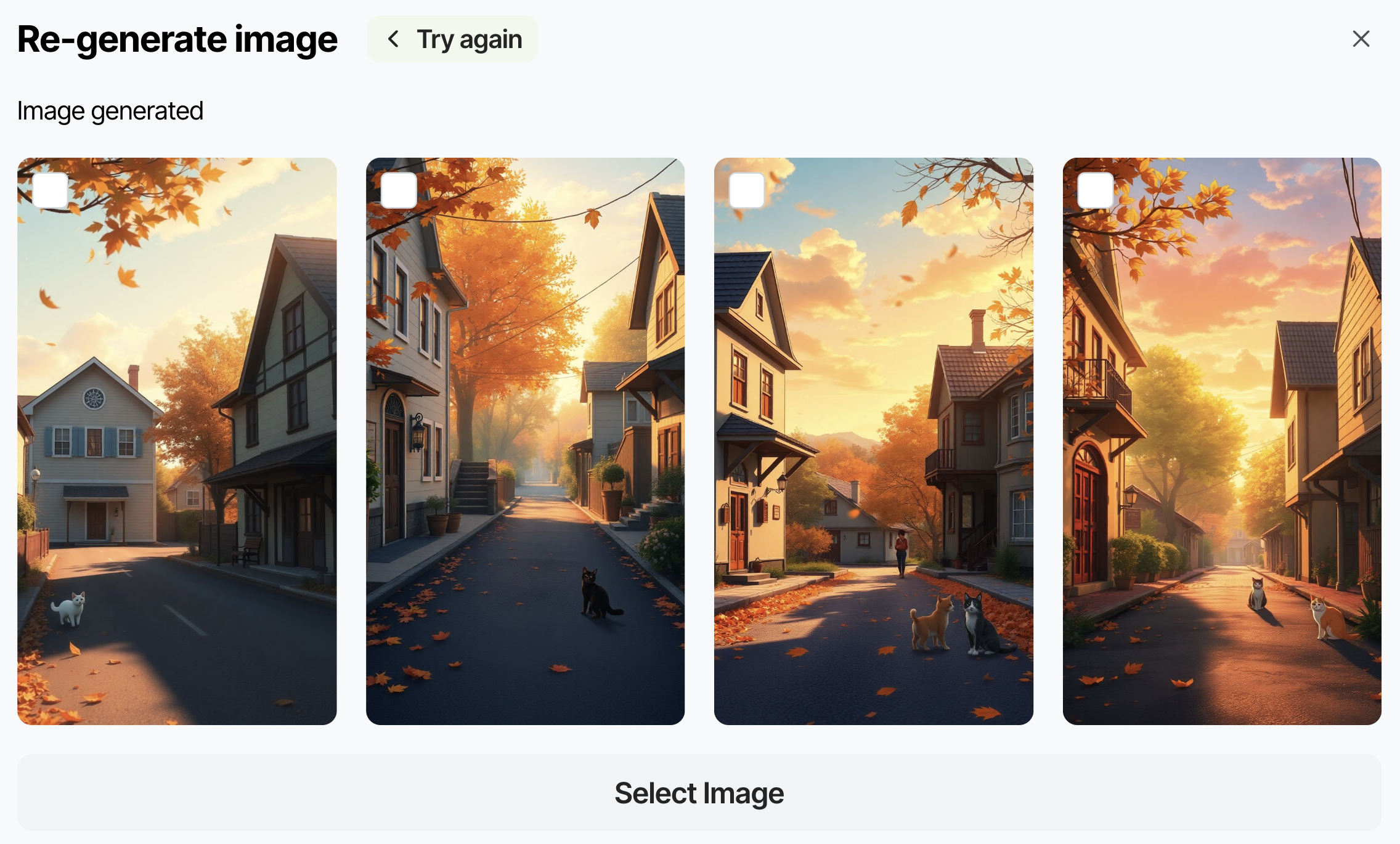
- Appuyez sur le bouton "Rendu" pour mettre à jour la vidéo. Vous pouvez maintenant la télécharger pour une utilisation ultérieure